Documentation
Connecter une imprimante ticket ESC POS sur l’adaptateur Cloud Print Box
L’adaptateur Expedy Cloud Print Box converti une imprimante de reçu classique en cloud, via le câble USB.
La fonction cloud vous permettra de transmettre des ordres d’impression à partir d’une source internet (site marchand, marketplace, plateforme de livraison, API, Zapier, Plugins eCommerce, Make.com…)
L’imprimante doit être compatible avec les commandes ESC POS ou ESC/P. Ce langage très standard est utilisé par 99% des fabricants d’imprimantes à ticket thermique 58 et 80 mm (Epson, Star Micronics, Brother, Citizen
Connecter l’imprimante à l’adaptateur
- Utilisez le câble USB type B fourni par le fabricant de l’imprimante (attention, certains fabricants utilisent des câbles renforcés, l’utilisation d’un autre câble ne fonctionnera pas).
- Connectez le câble USB de l’imprimante sur le port USB1 de l’adaptateur Expedy comme indiqué sur le schéma ci-dessous :
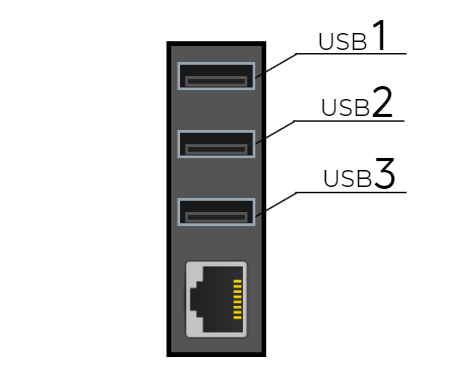
- Mettez sous tension l’imprimante
- Reliez l’adaptateur Expedy à votre routeur internet à l’aide d’un câble réseau RJ45 LAN
- Connectez le câble d’alimentation électrique à l’adaptateur Expedy
- L’adaptateur Expedy va démarrer et se connecter au réseau internet
Tester la connectivité de l’adaptateur au réseau internet
Maintenant que le matériel est correctement installé, suivez les étapes ci-dessous pour tester une impression ticket
- Connectez vous au compte Expedy
- Allez dans la section Machines
- Puis sélectionnez votre machine
- Cliquez sur le bouton « Ping » situé en haut à droite
- Si l’adaptateur est bien connecté à internet, vous devriez avoir ce message avec l’heure et la date du jour : « I’m up ! 🙂 V4.6.0 – Nous sommes le 06-02-2024, 20h08«
si le « Ping » fait afficher le message suivant « Sorry, no answer … click to retry » , revérifiez la connectivité du câble réseau à votre routeur internet.
Tester la connectivité de l’adaptateur au réseau internet
- Connectez vous au compte Expedy
- Allez dans la section Machines
- Puis sélectionnez votre machine
- Dans la section « Print Service« – cliquez sur le bouton « USB Scan«
- Si l’adaptateur est bien connecté à internet et l’imprimante correctement installée, le nombre de votre imprimante s’affiche :
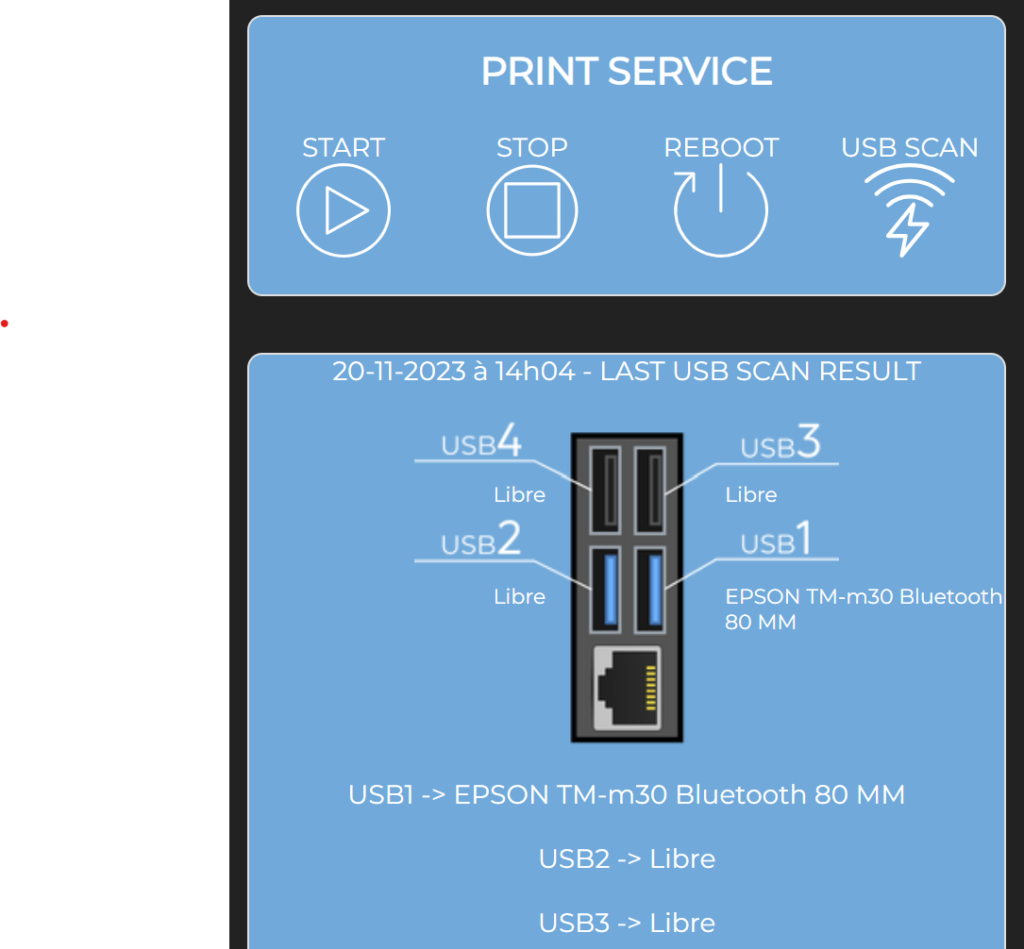
- Sélectionnez la largeur papier de l’imprimante, 58 ou 80mm, le type d’imprimante ESC POS, puis cliquez sur « Sauvegarder«
- si le « USB Scan » ne détecte aucune imprimante, revérifiez la connectivité de l’imprimante.